Rumah >Tutorial perisian >Perisian komputer >Langkah khusus untuk mengembangkan pemacu C menggunakan alat partition diskgenius
Langkah khusus untuk mengembangkan pemacu C menggunakan alat partition diskgenius
- WBOYWBOYWBOYWBOYWBOYWBOYWBOYWBOYWBOYWBOYWBOYWBOYWBke hadapan
- 2024-05-08 20:04:381639semak imbas
Apakah langkah untuk menggunakan pembantu partition cakera keras DiskGenius untuk mengembangkan pemacu C? Mengenai masalah ini, editor PHP Apple akan memperkenalkan langkah operasi khusus dan menunjukkan secara terperinci cara menggunakan DiskGenius untuk mengembangkan pemacu C dan menyelesaikan masalah ruang pemacu C yang tidak mencukupi. Baca terus untuk arahan terperinci.
Mula-mula muat turun dan pasang alat [DiskGenius] pada komputer anda, kemudian buka alat itu, kemudian klik [Menu Fail] di bahagian atas, dan kemudian klik [Mulakan Semula Sistem dan Jalankan Perisian DiskGenius], seperti yang ditunjukkan dalam gambar.

Kemudian klik [OK] dalam kotak gesaan pop timbul, seperti yang ditunjukkan dalam gambar.
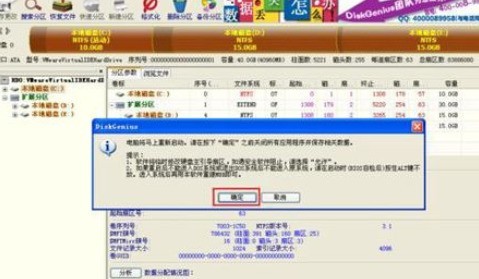
Kemudian komputer akan dimulakan semula dan kemudian masuk ke antara muka partition cakera keras Diskgen Pada masa ini, jika kita ingin mengembangkan pemacu C, kita hanya perlu klik kanan pada pemacu D di sebelah partisi logik dan klik. "Laraskan Saiz Partition" dalam menu pop timbul ", seperti yang ditunjukkan oleh gambar.
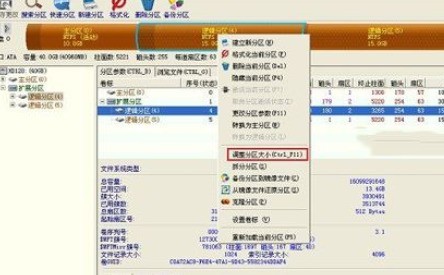
Maka anda perlu melaraskan saiz partition pemacu D Sebagai contoh, kapasiti semasa pemacu D ialah 14.99GB, seperti yang ditunjukkan dalam rajah di bawah.
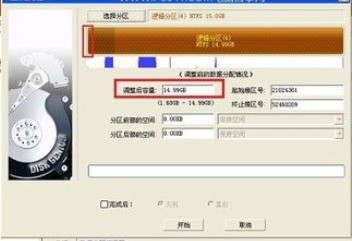
Pada masa ini, kita boleh melaraskan ansuran pemacu D Sebagai contoh, jika kita ingin memperuntukkan 1.03GB kepada pemacu C, kita hanya perlu mengurangkan kapasiti pemacu D kepada 13.96GB, dan kemudian. klik [Mula] di bawah untuk melepaskan cakera 1.03GB, seperti yang ditunjukkan di bawah.

Selepas mengklik [Mula] sekali lagi, tunggu seketika untuk menyelesaikan pelarasan kapasiti pemacu D Selepas selesai, klik [Selesai], seperti yang ditunjukkan dalam gambar.
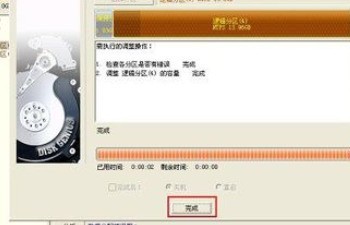
Seterusnya kita perlu memperuntukkan kapasiti 1.0

3GB yang dikeluarkan dari pemacu D ke pemacu C Pada masa ini, hanya klik kanan pada partition utama (pemacu C), dan dalam pop timbul menu, begitu juga Klik [Resize Partition], seperti yang ditunjukkan dalam rajah.
Kemudian dalam antara muka pelarasan saiz partition, anda dapat melihat bahawa terdapat partition baru, yang dilanjutkan dari pemacu D sebelumnya Kami melaraskan saiz pemacu C ke maksimum dan menggabungkan kapasiti partition baru ke dalam partition sistem , seperti yang ditunjukkan dalam rajah di bawah.

Selepas melengkapkan pelarasan kapasiti partition utama, ingat untuk menyemak [Selesai] di bahagian bawah dan secara automatik [Mulakan Semula].

Akhir sekali, kita akan melihat kotak gesaan pengesahan, cuma klik [Ya], seperti yang ditunjukkan dalam gambar di bawah.
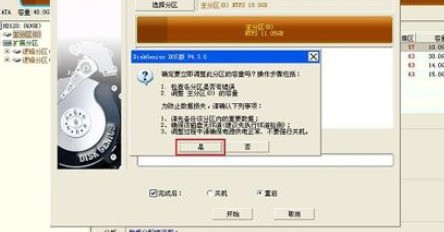
Selepas itu, alat Diskgen secara automatik akan melengkapkan pengembangan pemacu C tanpa kehilangan Selepas selesai, ia akan memulakan semula komputer secara automatik Selepas dimulakan semula, kapasiti pemacu C akan dilaraskan.
Mengikut langkah khusus menggunakan alat partition diskgenius untuk mengembangkan pemacu C yang diterangkan di atas, anda harus cepat dan cuba mengembangkannya sendiri!
Atas ialah kandungan terperinci Langkah khusus untuk mengembangkan pemacu C menggunakan alat partition diskgenius. Untuk maklumat lanjut, sila ikut artikel berkaitan lain di laman web China PHP!

